Рекламное объявление
 Быстро переключайтесь с одного DNS-сервера на другой. DNS Jumper - это портативное приложение для Windows с длинным списком встроенных служб DNS, и вы даже можете добавить свое собственное. Сделайте это, и вы сможете перейти от сервиса к сервису всего за пару кликов.
Быстро переключайтесь с одного DNS-сервера на другой. DNS Jumper - это портативное приложение для Windows с длинным списком встроенных служб DNS, и вы даже можете добавить свое собственное. Сделайте это, и вы сможете перейти от сервиса к сервису всего за пару кликов.
Серверы доменных имен, или DNS, переводят веб-адреса, понятные людям (например, //www.makeuseof.com) в IP-адреса, которые понимают компьютеры. По умолчанию вы используете DNS, предлагаемый вашим провайдером, но некоторые люди переключаются на другой сервер по соображениям скорости или безопасности. Некоторые службы DNS даже позволяют обойти блокировку региона, позволяя американцам смотреть BBC iPlayer или британцам смотреть Hulu.
Хочешь ли ты иногда используйте Tunlr, чтобы наслаждаться сайтами вроде Hulu или Netflix в любой точке мира Используйте Tunlr, чтобы наслаждаться потоковыми сервисами в любой точке мираВ то время как американские интернет-пользователи могут с удовольствием смотреть Hulu, сам факт того, что я живу в Великобритании, означает, что я не могу. Кроме того, BBC iPlayer является бесплатным для граждан Великобритании; но если ваше физическое местоположение говорит Америка ... Подробнее , оптимизировать свой DNS для более быстрого интернета Как оптимизировать DNS для более быстрого интернета«Интернет - это просто серия трубок», как мудро заявил один человек. К сожалению, это не так просто. Существует сложная архитектура, которая поддерживает Интернет, и пакеты данных должны путешествовать ... Подробнее или же изменить DNS-серверы для повышения безопасности в Интернете Как изменить свои DNS-серверы и улучшить интернет-безопасностьПредставьте себе это - вы просыпаетесь одним прекрасным утром, наливаете себе чашку кофе, а затем садитесь за компьютер, чтобы начать работу в течение дня. Прежде чем вы действительно получите ... Подробнее Вы, наверное, заметили одну вещь - смена DNS-серверов в Windows - это немного больно. Возможность сделать это скрыта глубоко в панели управления, поэтому каждый раз, когда вы хотите изменить свой сервер, вы должны найти это странное место в Windows 8, где вы можете настроить устройство, а затем покопаться в его настройках и изменить IPv4 параметры. А когда вы меняете свои настройки, вам почти всегда нужно перезагружаться, прежде чем они станут активными.
DNS Jumper решает эту проблему. Просто запустите программу, выберите предпочитаемый сервер, и вы сможете запустить его за несколько кликов. Это может даже очистить ваш кэш DNS. Приложение является переносимым, для работы требуются только его исполняемый файл и файл конфигурации.
Быстрое переключение DNS-серверов
Основной интерфейс DNS Jumper вращается вокруг списка служб DNS. В раскрывающемся меню вы можете выбрать один:
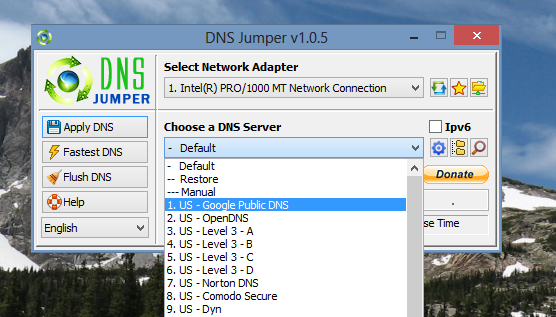
Список по умолчанию включает 40 различных серверов, которые я не буду здесь описывать. Если вам нужна скорость, попробуйте Google DNS или OpenDNS. Если вы хотите, чтобы блокировать порно и другие не-понятном для детей-сайты, использовать Family Safe DNS. У вас также есть возможность вручную ввести и использовать адрес DNS.
Выберите DNS-сервер, который вы хотите использовать, затем нажмите «Применить». Ваши новые настройки будут установлены немедленно, и в большинстве случаев это также повлияет.
Конечно, не каждый DNS-сервер на планете предлагается, поэтому DNS Jumper позволяет создавать собственные списки. Вы должны сделать это, чтобы использовать Tunlr, который позволяет смотреть заблокированные медиа в вашей стране Используйте Tunlr, чтобы наслаждаться потоковыми сервисами в любой точке мираВ то время как американские интернет-пользователи могут с удовольствием смотреть Hulu, сам факт того, что я живу в Великобритании, означает, что я не могу. Кроме того, BBC iPlayer является бесплатным для граждан Великобритании; но если ваше физическое местоположение говорит Америка ... Подробнее . Просто нажмите на шестеренку рядом с раскрывающимся меню DNS-серверов.
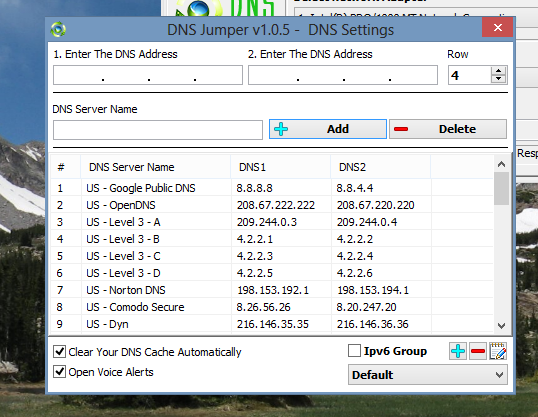
Добавьте два IP-адреса DNS-сервера, который вы хотите добавить, и вы должны быть настроены. Вы можете добавить свой сервер в список по умолчанию или создать свой собственный список. Я рекомендую делать это, если у вас есть несколько DNS-серверов, между которыми вы регулярно переключаетесь.
Хотите знать, какой сервис DNS является самым быстрым? Это спорный вопрос, и он во многом зависит от дня. DNS Jumper может выполнить быстрое сканирование, чтобы проверить, какой сервер является самым быстрым в данный момент, что означает, что вы будете знать, к кому обратиться, если хотите немного ускорить процесс.
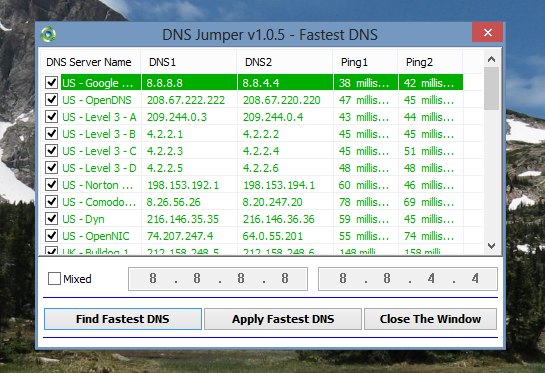
Приложение также позволяет быстро искать информацию на любом DNS-сервере, включая его местоположение и физическое расположение серверов. Просто нажмите на увеличительное стекло:
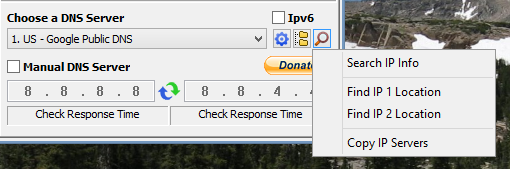
Вы увидите указатель поиска Google или карту в браузере по умолчанию.
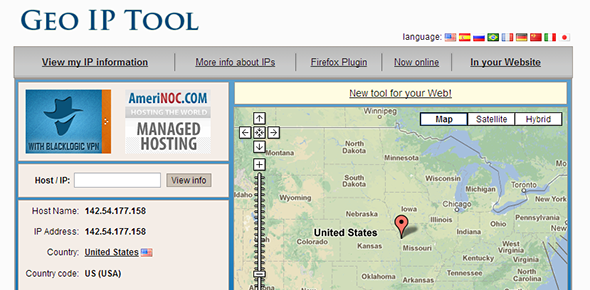
Вы обеспокоены тем, что все испортили? Вы можете легко применить настройки DNS по умолчанию, нажав кнопку со звездочкой:
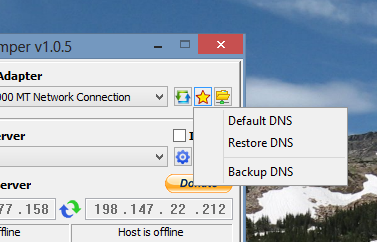
Обратите внимание, что вы также можете выполнить резервное копирование своих настроек, прежде чем что-либо менять. Это означает, что если ранее существовали пользовательские IP-адреса, вы можете вернуться к ним.
Скачать DNS Jumper
Готовы попробовать? Идти вперед и скачать DNS Jumper.
Если вы используете Windows 8, вы, вероятно, получите всплывающее предупреждение о том, что вы не можете использовать программное обеспечение. Нажмите «Прочитайте больше" и у вас будет возможность запустить программу в любом случае - как всегда, использовать на свой страх и риск (но у меня не было никаких проблем лично).
Вывод
Если вы используете сервис, такой как Tunlr, DNS Jumper является обязательным. Этим сервисом управляют волонтеры, которые просят своих пользователей не оставлять его постоянно. DNS Jumper делает это практичным, позволяя легко включать и выключать Tunlr - не нужно копаться в конфигурации.
Так что это один из вариантов использования, но мне любопытно: для чего вы будете использовать DNS Jumper? Дайте нам знать в комментариях ниже, потому что я всегда с нетерпением жду разговора. О, и не забудьте проверить наш другой DNS советы и хитрости если вы заинтересованы.
Джастин Пот - технологический журналист из Портленда, штат Орегон. Он любит технологии, людей и природу - и пытается по возможности наслаждаться всеми тремя. Вы можете общаться с Джастином в Твиттере, прямо сейчас.

